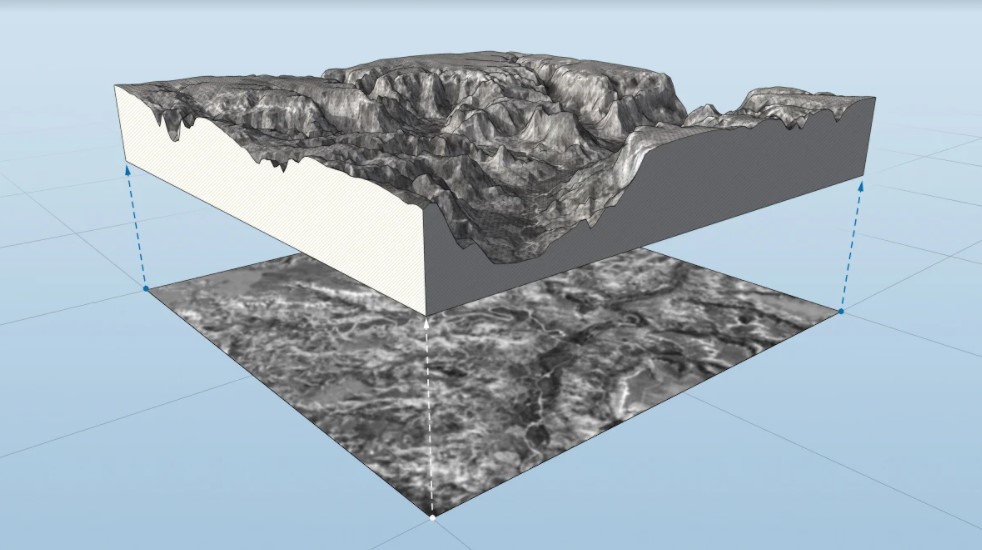что нового в скетчап 2021
Обновления в SketchUp Pro 2021.1
Мы рады сообщить об обновлениях в SketchUp Pro. Релиз направлен на улучшение согласованности всех инструментов при моделировании, а также на повышение эффективности работы в SketchUp.
Хотите скачать SketchUp бесплатно и оценить новый функционал?
Получите бесплатный доступ к лицензионному продукту SketchUp Pro.
Напоминаем, что неоригинальные версии программы или инструменты для взлома SketchUp могут содержать вирусы и вредоносные приложения, или вы можете подвергнуться кибератакам мошенников. Только оригинальное ПО обеспечивает безопасную и высокоэффективную работу в SketchUp.
Изменения в модификаторах моделирования SketchUp
В SketchUp 2021.1 изменяется способ работы десяти основных инструментов в режиме модификатора. Так, например, инструмент «Перемещение» в SketchUp теперь может работать как инструмент «Копировать», а инструмент «Тяни/толкай» с использованием модификатора может создавать новые грани при экструдировании.
Переключатели
Наиболее явное изменение заключается в том, что теперь больше модификаторов работают в режиме «Переключателя», то есть включаются и выключаются нажатием клавиши. Теперь не нужно нажимать и удерживать клавишу при работе с модификаторами, что гарантирует более предсказуемые результаты моделирования.
В строке состояния (в нижней части экрана) можно найти доступные модификаторы для любого инструмента, а текущее состояние самого инструмента можно увидеть при наведении курсора мыши на объект или определить по характеру моделирования на экране. С большим количеством модификаторов-переключателей проще изменить состояние инструмента перед завершением операции.
Модификаторы с удержанием клавиши
Мы продолжаем использовать модифицированные состояния инструментов в нескольких операциях. Это позволяет сделать несколько копий объектов с помощью инструмента «Перемещение», скрыть края с помощью ластика или изменить вид с помощью инструмента «Вращение».
Использование инструмента «Перемещение».
Скрытие краев с помощью инструмента «Ластик».
Для того, чтобы выйти из модифицированного состояния, достаточно еще раз нажать клавишу модификатора или изменить инструмент.
Предварительная фиксация инференции
Как вы, возможно, уже знаете, многие инструменты SketchUp способны предварительно фиксировать направление процесса инференции или плоскость рисования. В этом релизе стало возможным применять этот шаблон и к другим инструментам. Теперь вы можете предварительно зафиксировать направление инференции до первого щелчка для инструментов «Линия», «Рулетка» и «Перемещение».
Обновления инструмента Push/pull (Тяни/толкай)
В SketchUp 2021.1 вы увидите некоторые изменения в функции «Тяни/толкай». Мы не только сделали модификатор «Копировать» переключателем для функции «Тяни/толкай», но и формализовали ее скрытый модификатор — «Растяжение».
Растяжение — это состояние модификатора, которое в течение многих лет фактически существовало в программе SketchUp, но никогда не отображалось в строке состояния или на курсоре функции «Тяни/Толкай». Растяжение грани — это примерно то же, что перемещение грани перпендикулярно плоскости ее рисования; это особенно удобно на ранних этапах разработки формы.
Наряду с вышеупомянутыми улучшениями функции «Тяни/толкай» мы также изменили ориентацию передней грани при моделировании в SketchUp. Теперь при рисовании на плоскости земли SketchUp всегда отображает новые грани лицевой стороной вверх, а в остальных случаях — лицевой стороной к камере. Например, если грань нарисована поверх уже существующей, то новая грань будет наследовать ориентацию предыдущей. Благодаря этому операции «Тяни/толкай» и «Следуй за мной» ведут себя более предсказуемо, гарантируя корректную ориентацию граней.
В Конструкторе навыков вы можете наглядно увидеть, как изменения в инструментах и моделировании повлияют на ваш рабочий процесс.
Повышение эффективности расширений для больших сеток
Некоторые расширения SketchUp предназначены для работы с большим количеством геометрических элементов. Конечно, чем больше добавляемая сетка, тем дольше она будет генерироваться в SketchUp. Однако уже сейчас мы с гордостью заявляем о повышении эффективности API SketchUp при генерации больших сеток. Улучшение особенно заметно, когда количество полигонов в сетке превышает 20 000. Если вам не терпится узнать больше о новом API, посмотрите расширения Artisan, SubD, Bezier Surface и Skimp.
Обновления в меню «Расширений»
Заголовок «Меню расширений» теперь отображается всегда, независимо от того, установлены расширения или нет. В это меню перемещены инструменты управления расширениями и инструменты для разработчиков.
Мы не заставляем разработчиков включать команды расширений в «Меню расширений», однако, это очень удобно. Кстати, недавно были опубликованы рекомендации по UX для расширений, призванные помочь разработчикам в создании предсказуемых в работе расширений для SketchUp.
Перевод единиц измерения для интерактивных компонентов
Постоянное развитие живых компонентов в SketchUp Labs делает их всё более эффективными. В частности, параметры живых компонентов теперь используют те же единицы, что и ваша модель SketchUp. Соответственно, теперь при измерении рулеткой вы можете ввести полученное значение в параметры живого компонента гораздо быстрее.
В версии 2021.1 также ускорено время отрисовки живых компонентов.
Если вы еще не работали с живыми компонентами, найдите их в 3D Warehouse.
Классификация и экспорт IFC 4
В дополнение к поддержке схемы и формата файлов программа IFC 2×3 SketchUp Pro теперь содержит набор классификаций IFC 4 и возможность экспорта файлов IFC 4.
Улучшения LayOut
В версии 2021.1 появился более быстрый способ масштабирования окна конструирования. Теперь можно просто указать нужный масштаб на вкладке «Камера» панели модели SketchUp. Поле ввода прекрасно понимает различные форматы.
Хотите оценить возможности SketchUp бесплатно?
Оставьте запрос на бесплатную демоверсию программы на странице продукта.
Что нового в SketchUp 2021
Новый старт продукта!
Русская Промышленная Компания уведомляет вас о выпуске SketchUp 2021.
SketchUp 2021 — это совершенно новый подход к адаптивному моделированию, учитывающий климатические особенности проекта, позволяющий моделировать организационные моменты и интеллектуальные настраиваемые объекты.
У SketchUp более 150 000 пользователей, работающих с трехмерными объектами, и поэтому разработчики продолжают уделять большое внимание качественным, надежным и доступным инструментам для работы в 3D, чтобы вы могли продолжать творить и создавать инновационные проекты.
Были добавлены функции, которые обеспечат надежный фундамент даже для самых сложных архитектурно-строительных проектов:
1. PreDesign — новый инструмент для начала работы над проектом в SketchUp
Для архитекторов, инженеров и строителей важно, чтобы каждый элемент вашего строительного проекта гармонично вписывался в естественное окружение. Такой результат возможен, только если у вас есть полное понимание всех составляющих объекта еще до того, как вы начнете рисовать.
Для этого был создан PreDesign. Это совершенно новый инструмент для анализа климатического компонента проекта, который позволяет лучше понять местные природные условия, в которых будет находиться ваш объект, до того как вы приступите к 3D-моделированию.
PreDesign позволяет собрать климатические данные об объекте, соотнести погодные условия с типом здания и выбрать подходящие архитектурные решения. Благодаря наглядным графикам траектории солнца вы поймете, какие участки вашего объекта нужно защитить от жгучего солнца.
PreDesign не только укажет вам на возможные проблемы, но и предложит эффективные решения (варианты остекления, затенения и верхнего освещения) для каждой стороны здания. Это ваш шанс сделать все правильно с самого начала.
2. Со SketchUp управлять тегами проще простого!
Разработчики знают, как сложно бывает разобраться в длинных списках тегов и сцен, особенно в сложных моделях, создаваемых для 2D-документации в LayOut.
Чтобы облегчить вам задачу, появилась функция «Папки тегов» (в SketchUp и LayOut), которая помогает организовать теги и обеспечивает к ним быстрый доступ и групповое управление отображением. Независимо от цели использования тегов — при создании модели для презентации проекта, написании документации, отчетности или визуализации — мы считаем, что намного проще находить теги и работать с ними, когда они сгруппированы по папкам.
Более того, можно управлять отображением всех тегов в одной папке одновременно, а еще можно выбирать несколько тегов или папок одновременно, чтобы разом включить или выключить отображение большого участка модели.
3. Наконец-то к тегам в SketchUp можно применять фильтры!
Сделать эту функцию просили уже очень давно. Рады сообщить, что теперь вы можете быстро найти и выбрать конкретные теги, чтобы изменить режим отображения сцены или тип линий. И если при создании тегов вы использовали стандартизированные имена, вы без труда найдете похожие теги по префиксам и сможете поместить их все в одну папку.
4. В начале года было добавлено множество функций, которые позволяют лучше контролировать визуальное отображение сцен.
На панели сцен есть возможность выбрать и сохранить скрытые объекты для каждой сцены. Благодаря этому обновлению вы можете сохранять скрытые объекты и сечения в видимом или невидимом состоянии, чтобы лучше контролировать отображаемое содержимое каждой сцены вашей модели. И в завершение добавили возможность редактировать скрытые объекты, чтобы вы могли без труда вносить точечные правки. Возьмите полный контроль над сценами в свои руки!
5. Добавлены другие полезные функции, например Переключатели инструментов выведения для инструмента «Линии».
Возможность включать и выключать инструмент выведения линий помогает лучше контролировать проводимые линии и отрисовывать края без привязки к инструменту выведения. Разработчики также добавили внутреннюю команду «Соединить края» (Weld Edges), чтобы вам было удобно соединять края и дуги в одну полилинию без необходимости устанавливать дополнительное расширение.
6. Интерактивные компоненты в SketchUp
Как было бы здорово, если бы можно было создать рабочую и адаптивную модель, которая бы реагировала на изменения в проекте? Безусловно, любая успешная модель должна позволять легко переносить правки и гибко вносить изменения. В SketchUp 2021 добавили параметрические объекты, которые выполняют эту функцию, это и есть интерактивные компоненты.
Интерактивные компоненты написаны с использованием логики моделирования, управляющей геометрией объектов. Это настраиваемые объекты, которые перерисовывают сами себя в режиме реального времени. Как это? Интерактивные компоненты позволяют масштабировать проект. Эту функцию можно использовать в самых разных направлениях, включая архитектурное проектирование, дизайн интерьеров, создание исполнительных моделей, планирование пространств и быстрое внесение изменений в концепцию или эстетику.
Интерактивные компоненты находятся в магазине 3D Warehouse, а теперь их можно скачать и настроить прямо в SketchUp.
Выбрав интерактивный компонент, вы можете сразу добавить его в свою модель и уже там настроить его параметры в диалоговом окне «Настроить интерактивный компонент» (Configure Live Component). Когда вы изменяете параметры интерактивного компонента, он перерисовывает сам себя.
Интерактивные компоненты выполнят тяжелую работу за вас: меняйте габариты и размеры для многократного использования объекта, быстро добавляйте контекст и вносите изменения в режиме реального времени, чтобы создать детальный проект в короткие сроки, или оперативно меняйте одновременно большие группы компонентов, если изменились требования к проекту.
Интерактивные компоненты реализованы на базе новой платформы автоматизированного проектирования Materia. В дальнейшем благодаря Materia и интерактивным компонентам в SketchUp и других продуктах Trimble появятся абсолютно новые схемы работы. Интерактивные компоненты — это только начало новой эпохи моделирования.
What’s new in SketchUp Studio 2021?
We have a few exciting new updates designed to transform your professional Architecture, Engineering, and Construction (AEC) workflows. Highlights from our release include:
What’s included in SketchUp Studio 2021?
Check out our blog post for more details about these exciting new products!
2021 Feature FAQs
We’ve pulled some frequently asked questions around the new updates in SketchUp Studio 2021. You can also search for your question and/or post your question on SketchUp’s online community forum. Our forum is lively, real-time, and very informative. To get started, please visit the following page: http://forums.sketchup.com (requires Trimble login).
Studio 2021
SketchUp Pro, SketchUp for Web, Trimble Connect Business, Scan Essentials, V-Ray, LayOut, Extension Warehouse, 3D Warehouse, Mobile Viewer, XR Viewer, PreDesign, StyleBuilder, unlimited Trimble Connect cloud storage.
What’s the difference between a SketchUp Studio subscription and a SketchUp Studio for Higher Education subscription?
SketchUp Studio for commercial use includes V-Ray and Scan Essentials, and no longer includes Sefaira. SketchUp Studio for Higher Education includes Sefaira, but does not include V-Ray and Scan Essentials.
Is Studio a Windows-only offering?
The SketchUp Studio subscription will offer V-Ray 5 and the Scan Essentials as Windows-only features.
V-Ray 5 for SketchUp: Real-time & Photorealistic rendering
V-Ray 5 for SketchUp offers high-quality rendering options for your SketchUp models. Add global illumination, natural and artificial lighting, reflective coatings, shadows, and much more to your designs. Other features include real-time rendering capabilities with V-Ray Vision, Chaos Cosmos for curated, render-ready 3D content, and access to Chaos Cloud.
Chaos Cloud
Render in the cloud with Chaos Cloud. For new SketchUp Studio subscribers, please note that we’re including 20 Chaos Cloud credits to get you started within the first 90 days of your subscription purchase so you can decide if it’s valuable for your workflow. The 90-day period begins when your subscription is assigned to an end-user. If you’re an existing Studio subscriber the 90-day period begins immediately. Cloud credits do not transfer to other users. These credits are not available in a trial or at renewal. To purchase more Chaos Cloud credits, you will need to navigate to the Chaos website. To purchase more credits and view purchasing options, click here. To review the full terms of Chaos Cloud, click here.
Scan Essentials (Windows only)
Import and view point clouds directly in SketchUp via the Scan Essentials extension. This extension lets you import point cloud data from terrestrial scans, mobile mapping, photogrammetry, lidar sensors, and drone captures. Once you’ve imported your data, you can model directly on it via SketchUp’s native toolbox. Other features include:
Licensing & Access
If you are already a Studio subscriber, you must contact sales in order to renew at the discounted rate. Offer ends July 30, 2021.
How do I upgrade from SketchUp Pro to SketchUp Studio 2021?
To upgrade your subscription, sign in to your account with your Trimble ID, navigate to Plan Settings, and click on your plan of choice. Once you click on the plan you would like to upgrade to, you will go through the regular purchasing process. Visual learner? Follow along in this video.
How can I access SketchUp Studio 2021?
If you have a current SketchUp Studio subscription, you can download all of your products in your Trimble Account Management Portal (AMP). Please remember, SketchUp Studio is a Windows-only offering.
Can I try SketchUp Studio 2021 before I purchase?
I am a current SketchUp Studio subscriber. What are my options?
I have an active Studio subscription, and I see you’ve dropped the price. Can I get a rebate?
Contact sales to receive a rebate. Our standard refund and rebate policy apply.
How do I access V-Ray within my subscription?
You will need to download a separate Windows installer for V-Ray. You can find the V-Ray installer in your Trimble Account Management Portal under «My Products».
How do I access the Chaos Cosmos content library?
You can access 3D, render-ready content through the V-Ray toolbar. To download content, you must be signed in with your Trimble credentials associated with your entitlement.
How do I purchase more Chaos Cloud credits?
To purchase more Chaos Cloud credits, you will need to navigate to the Chaos website. To purchase more credits and view purchasing options, click here.
How do I access Scan Essentials within my subscription?
You will need to download the Windows extension through your Trimble Account Management Portal under «My Products». Once you click download, you will be redirected to Extension Warehouse where you will complete the downloading process.
Please note Scan Essentials is currently a Windows-only extension.
What if I have a Mac and I currently have Studio?
You can use any feature within this offering except for V-Ray 5 and Scan Essentials. These features only work on a Windows device. Since you can use your SketchUp subscription on two machines, you could benefit from Studio if one of these computers is a Windows computer.
Do I have to have a WindowsOS to run a render?
V-Ray is our photorealistic render of choice, but if that doesn’t work for you then you can purchase SketchUp Pro and the rendering engine that works best for your workflow. All rendering engines work well with SketchUp.
Please remember that SketchUp Studio is recommended as a Windows-only product. You can find the hardware & software requirements at this link.
SketchUp Pro 2021 21.0.339 RePack на русском
Что это за программа SketchUp Pro 2021 — программа для 3D моделирования. Позволяет создавать относительно простые объекты, такие как: архитектурные строения, предметы мебели, интерьера и т.д.
Активно используется для создания трехмерных объектов в таких сферах деятельности, как архитектура, строительство и проектирование, стоматология, создание мобильных и компьютерных игр. Считается одним из самых популярных приложений для проектирования и моделирования.
Версия программы SketchUp Pro поставляется вместе с двумя дополнительными компонентами: LayOut и Style Builder.
Системные требования
Свободное место на жестком диске: от 500 MB для установки самого редактора и около 200 MB для компонентов LayOut и Style Builder.
Помимо SketchUp Pro 2017, вы также можете скачать более раннюю версию SketchUp Pro 17.1.174 и SketchUp Make 16.1. В чем их отличие, рассмотрим далее.
Отличие SketchUp Pro от SketchUp Make
Программа SketchUp поставляется в двух вариантах:
Каждая из версий позволяет создавать 3D модели, настраивать интерфейс, сохранять собственные проекты, пользоваться функцией импорта и экспорта. Другими словами, использовать базовые возможности программы.
В отличие от SketchUp Make, Pro версия позволяет:
Если вы не знаете какую версию выбрать, то загрузите последнюю версию SketchUp. Более ранние могут понадобиться только в том случае, если вы хотите открыть, который был создан в предыдущей версии программы. Но и для этого лучше воспользоваться функцией экспорта/ импорта документов.
Процесс установки
Программа SketchUp Pro 2017 поставляется сразу с дополнительными компонентами LayOut и Style Builder. Поэтому загружать их отдельно не придется. Они автоматически установятся вместе с основным редактором.
Все необходимые ярлыки автоматически будут добавлены на рабочий стол, создана папка в меню пуск для быстрого запуска и доступа ко всем компонентам.
Первый запуск Скетчап
Поставляется приложение Гугл Скетчап на русском, поэтому русификатор скачивать не придется. На данном этапе нас интересует сам редактор, то есть приложение SketchUp Pro, а не два других его компонента. Поэтому запускать нужно именно его.
При первом запуске появится окно приветствия с тремя основными вкладками:
Определившись с начальными настройками, можно приступать к работе с программой. Для этого нажмите кнопку «Начать использование SketchUp». После этого появится окно с рабочим пространством.
Интерфейс программы
Всего интерфейс программы можно разделить на две главные области: рабочую и место, предназначенное для расположения панелей инструментов и дополнительных вкладок. Так, сверху и вокруг рабочей области располагаются меню и выбранные панели инструментов, по центру — рабочее пространство, слева — окно для быстрой работы со слоями, стилями и другими компонентами.
Чем больше панелей инструментов, тем меньше будет пространство для проектирования.
Верхнее меню состоит из нескольких вкладок:
Для того, чтобы скрыть или показать вкладку «Лоток» в правой части экрана достаточно перейти в меню «Окно» — «Лоток по умолчанию» и выбрать нужную опцию.
Панели инструментов
Панели инструментов — это уже готовые наборы инструментов различного типа, которые сгруппированы по определенным признакам и назначению для более комфортной работы и быстрого к нужным элементам. Всего в SketchUp Pro 2017 насчитывается 22 панели инструментов, которые позволяют:
По желанию их можно перемещать в любое удобное на экране место, за исключением рабочей области в которой осуществляется основная работа. Чем больше панелей инструментов находится на экране, тем меньше размер рабочей области для моделирования и проектирования. Поэтому ненужные панели лучше удалить.
Чтобы добавить или удалить ненужные панели инструментов, необходимо:
Для более быстрой работы можно создавать собственные панели инструментов. Чтобы это сделать, необходимо нажать «Создать», дать имя для панели инструментов.
Панели инструментов нужны исключительно для удобной группировки необходимых элементов. Доступ к любому инструменту можно получить и через одноименное меню «Инструменты» в верхней части экрана. Либо использовать горячие клавиши, название которых указывается напротив каждого инструмента. Например, «Ластик» можно активировать простым нажатием клавиши «E» на клавиатуре (английская раскладка).
LayOut
Компонент LayOut позволяет осуществлять оформление конструкторской документации на основе моделей, которые были созданы в программе SketchUp.
Сразу после запуска программа предлагает выбрать шаблон для дальнейшей работы. Для этого доступно несколько основных форматов: А3 и А4, книжная или альбомная ориентация листа.
Дополнительно можно указать тип бумаги: разлинованную (со вспомогательными линиями) или обычную, белую (в дальнейшем фон заливки можно будет изменить).
Интерфейс состоит из нескольких основных областей:
В самой верхней части программы располагается Меню, которое позволяет получить быстрый доступ к основным функциям программы.
Оно состоит из таких пунктов, как:
Лоток по умолчанию
Панель инструментов, расположенная под «Меню» включает в себя основные для редактирования компоненты. При необходимости ее можно удалить или переместить в другое место на экране.
Лоток по умолчанию помогает быстро настраивать рабочую область, поменять цвет фона, толщину линий и другие необходимые параметры.
По умолчанию включает в себя:
При необходимости панель инструментов и меню Лоток по умолчанию можно закрыть. Благодаря этому можно значительно увеличить размер рабочей области. Вновь вернуть закрытые вкладки можно через пункт меню «Окно».
Style Builder
Style Builder — это дополнительный компонент, который поставляется вместе с основной программой SketchUp Pro. Позволяет редактировать растровые эффекты для более реалистичной визуализации 3D модели.
Доступно несколько инструментов для редактирования готовых эскизов. Есть функция автоматической отрисовки проекта, которая позволяет получить эффект «от руки». Модель будет выглядеть так, словно была сделана вручную, а не на компьютере.
Для этого в программе есть такие инструменты, как волнистые линии, графитовый карандаш. Удобные возможности для настройки камеры, изменения угла обзора, конечного вида наброска.
Обзор программы показал, что главное окно Style Builder состоит из таких составных частей, как:
Дополнительно в меню «Настройки» можно редактировать такие параметры, как:
Изменив нужные показатели, можно сохранить стиль для его дальнейшего использования с другими моделями.
Аналоги Google SketchUp
SketchUp считается простым редактором для работы с 3D и 2D моделями. Его функционала вполне достаточно для выполнения самых необходимых действий. Поэтому он подходит не только для любительского, но и профессионального редактирования.
Как и у любой другой программу, у SketchUp есть свои аналоги, к которым относятся такие приложения, как:
Каждый из них имеет свои особенности и недостатки, поэтому подходит для создания предметов интерьера, моделирования игровых персонажей и их последующего внедрения или других целей. Все они имеют схожий между собой функционал и могут частично или полноценно заменить друг друга.
В отличие от них, SketchUp Pro поставляется сразу с дополнительными компонентами Style Builder и LayOut, которые позволяют осуществлять более реалистичную визуализацию созданных моделей, проектов, а также позволяют работать с документацией (чертежи).
Плагины для Google SketchUp Программа проектирования имеет много встроенных компонентов, к примеру, в ней есть библиотека, в которой имеется мебель, текстура материалов и многое другое. Но имеются и независимо компилируемые программные модули, которые динамическим образом подключаются к главной программе и предназначены для того, чтобы расширить ее возможности либо плагины.
Эти уроки очень полезны для тех, кто хочет создать у себя на дачном участке красивый дизайн или можно спроектировать интерьер дома. Рассмотрим основные плагины для программы Google SketchUp pro: V-Ray дает возможность демонстрировать 3d элементы модели; Make Faces может облегчить работу с чертежом и схемой, которые можно импортировать из AutoCAD; Pen Tool+ осуществляет работу в качестве дополнения к инструментам Перо и так далее.
Имеются также плагины, помогающие демонстрировать 3d модели, увеличивают некоторые инструменты, ими можно усовершенствовать анимации, экспортировать в определенный формат некоторые проекты. Плагины можно скачивать и free – свободно. Как применять какой-то из плагинов, можно взглянуть в онлайн-уроки.
Особенности
Несмотря на то, что приложение SketchUp позиционируется как полупрофессиональное и для любительского использования, программа имеет ряд особенностей, которые могут рассматриваться как преимущества.
Кроме того, существующие в программе возможности позволяют успешно использовать ее и для более профессиональных нужд, а именно: проектирования, моделирования, создания 3D объектов и 2D эскизов, чертежей. Дополнительно осуществляя их реалистичную визуализацию.
Отличительные черты SketchUp от других редакторов:
Помимо огромного количества встроенных компонентов, программа поддерживает работу с внешними плагинами, которые можно загрузить через Интернет. Для этого достаточно воспользоваться встроенной в приложение библиотекой.
Здесь же вы найдете огромное количество уже готовых моделей предметов мебели, архитектурных зданий и т.д. Поэтому вы сможете быстро проектировать здания, обставляя интерьер уже готовыми 3D моделями. Вы также можете поделиться собственными моделями с другими пользователями. На нашем сайте вы можете установить себе кряк версии данного софта, безопасно и без вирусов.